Как добавить и удалить избранное в приложении «Фотографии» в Windows 10
Если вы уже некоторое время используете Windows 10, вы, возможно, знаете, что эта операционная система предлагает больше функций и опций, чем любая другая настольная операционная система. Windows 10 предлагает множество встроенных полезных приложений, таких как «Карты», «Фотографии» и т. д.
В этой статье мы поговорим о приложении Microsoft Photos. Это встроенное приложение Windows 10, позволяющее просматривать изображения. Он также предлагает несколько основных функций редактирования фотографий.
Если вы когда-либо использовали приложение «Фотографии» от Microsoft, вы, возможно, знаете, что приложение автоматически показывает фотографии и видео, хранящиеся в локальных папках «Изображения», и файлы, хранящиеся в OneDrive.
Если вы входите в число тех пользователей, которые хранят много файлов в папке «Локальные изображения» или OneDrive, у вас, вероятно, будет много изображений в Microsoft Photos. Предположим, у вас много изображений в выбранной папке; приложение для фотографий будет показывать все включено.
Программы для Windows, мобильные приложения, игры - ВСЁ БЕСПЛАТНО, в нашем закрытом телеграмм канале - Подписывайтесь:)
Иногда вам может понадобиться открыть несколько изображений через короткие промежутки времени. В то время вам может пригодиться функция «Избранное». Приложение Microsoft Photos позволяет помечать фотографии как избранные, чтобы вы могли быстро получить к ним доступ при необходимости.
Добавление и удаление избранного в приложении «Фотографии» в Windows 10
Когда вы отмечаете изображение как избранное, оно автоматически добавляется в альбом «Избранное» фотоприложения. Вы можете открыть альбом «Избранное» Microsoft Photos, чтобы найти закрепленные изображения.
В этой статье мы поделимся подробным руководством о том, как добавлять или удалять избранное в приложении «Фотографии» в Windows 10. Давайте проверим.
1. Прежде всего, найдите «Фотографии» в поиске Windows. Теперь откройте Приложение «Фотографии» из списка.
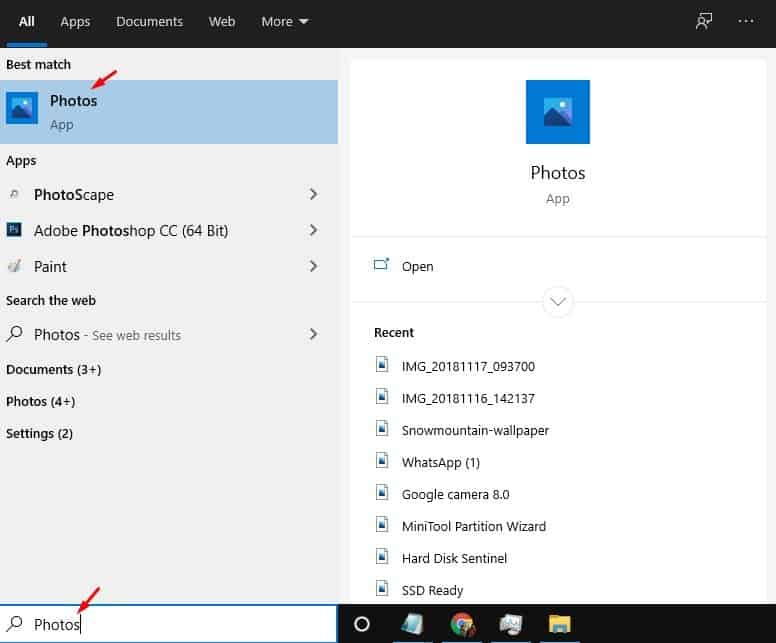
2. Теперь вы найдете изображения, сохраненные в папке «Изображения».
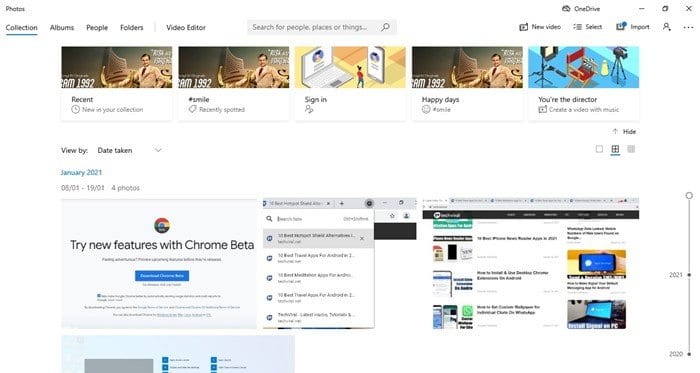
3. Выберите фотографию, которую хотите добавить в альбом «Избранное».
4. Теперь щелкните Добавить в избранное кнопка (значок сердца).
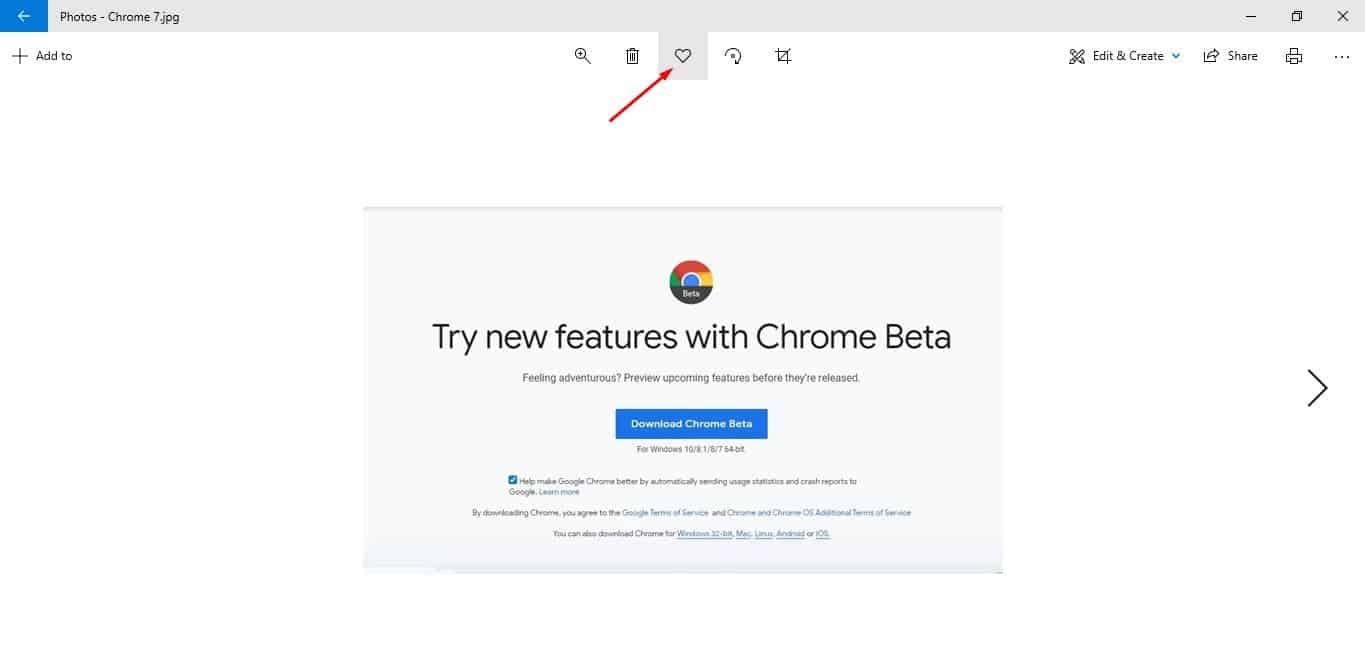
5. Это добавит фотографию в избранный альбом. Чтобы получить доступ к этим изображениям, открыть альбом Избранное.
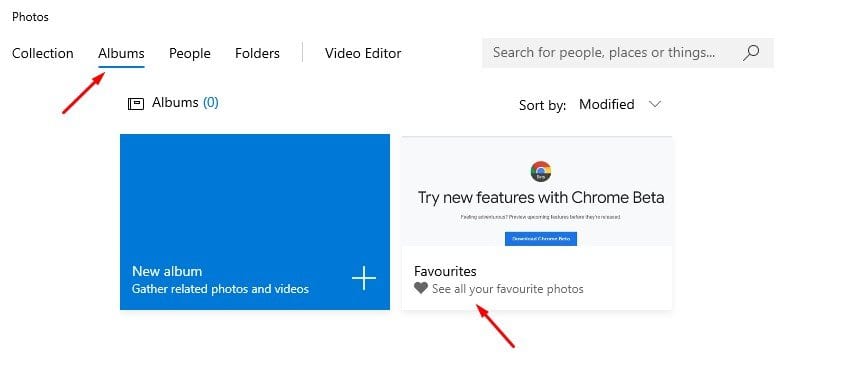
6. Если вы хотите удалить изображение из альбома «Избранное», откройте изображение и щелкните значок Удалить из Избранного кнопка.
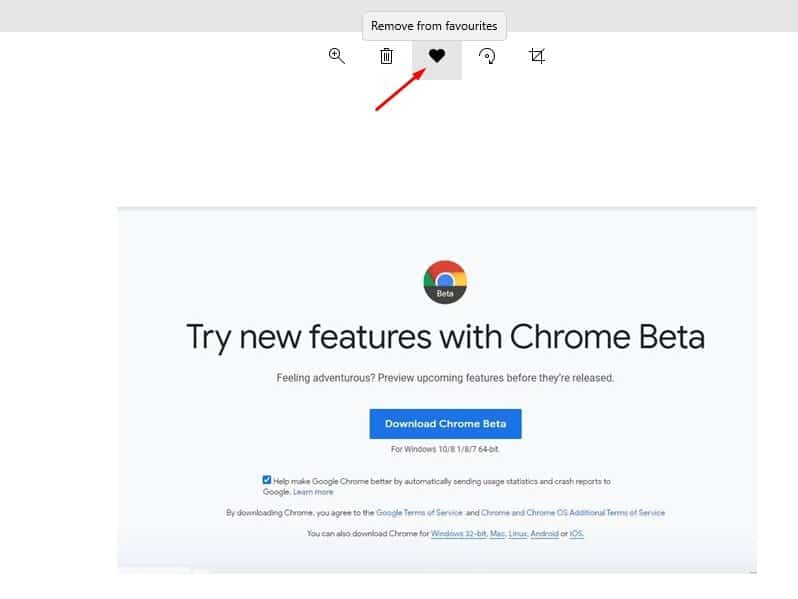
Вот и все! Вы сделали. Вот как вы можете добавлять или удалять избранное в приложении «Фотографии».
Итак, эта статья посвящена добавлению или удалению избранного в приложении Microsoft Photos. Я надеюсь, что эта статья помогла вам! Пожалуйста, поделитесь им и с друзьями. Если у вас есть какие-либо сомнения по этому поводу, сообщите нам об этом в поле для комментариев ниже.
Программы для Windows, мобильные приложения, игры - ВСЁ БЕСПЛАТНО, в нашем закрытом телеграмм канале - Подписывайтесь:)






